
Вопрос отделения личного от социального (с латинского «socio» «общий», «общественный») невольно встает перед каждым человеком, который приходит в этот материальный мир. Собственная жизнь, собственное здоровье, собственные дети, собственное жильё – вот четыре самых важных вопроса, которые запрограммированы в генетическом коде человека, и которые настойчиво заставляют человека предпринимать постоянные активные действия по их решению.
То же самое происходит с человеком, когда он пытается сохранить своё «личное пространство» в повседневной жизни.
Для многих «личное» пространство включает не только что-то интимное из личной жизни. В эту «область», в первую очередь, входят члены семьи, после идут родственные отношения, личные деньги, свой бизнес, корпоративная информация, государственная тайна и т.п. Порой очень сложно провести чёткую границу между «только моим» и «общим», тем, чем человек готов поделиться с неограниченным кругом людей.
Если исследовать ваш личный смартфон как носитель «личной» информации, то совершенно неожиданно вы придёте к заключению, что он может рассказать о вашей личной жизни гораздо больше, нежели вы считали раньше, предполагая, что личными в нём являются только ваши фотографии и информация о количестве денег на вашем счёте.
Поэтому если вы хотите реально «засекретить» свою личную информацию на смартфоне, то область, подлежащая к ограждению от посягательств «чужих», расширяется до полной секретности телефона. Но так вы усложняете пользование смартфоном, да и в некоторых случаях, таких как прохождение таможенного контроля на границе, может вызвать лишние хлопоты и неприятности на пустом месте. И всё это от того, что вы «перебдили».
А как рационально обеспечить защиту личной информации на смартфоне Samsung, не снижая его удобства?
Одним из самых удачных решений данного вопроса будет применение программного обеспечения «Защищённая папка» («Secure Folder»), входящая в комплект поставки смартфонов Samsung Galaxy. Приложение «Защищённая папка» является одним из самостоятельных элементов системы обеспечения безопасности мобильных устройств, носящие общее название Samsung Knox или «Платформа мобильной безопасности Knox». Название Knox происходит от названия Форт Нокс (на англ. Fort Knox) – одного из самого защищенного хранилища золотого запаса в США.
Как установить «Защищённую папку» описано в статье на нашем сайте (для перехода к ней нажмите здесь).
«Защищённая папка» это не просто приложение, которое можно установить на любой смартфон. Оно является элементом реализации цельной системы обеспечения безопасности смартфонов Samsung, включающая не только отдельные приложения для разных задач, но и содержит в себе поддержку реализации безопасности и в аппаратной части смартфонов. Т.е. при разработке смартфонов в его «микросхемы» уже были «установлены» отельные чипы, которые на уровне аппаратных компонентов обеспечивают контроль безопасности устройства, начиная с момента загрузки операционной системы.
Производители смартфонов Samsung обеспечили защиту данных пользователей не только программными средствами, но и на аппаратном уровне ещё при его проектировании.
Разработчикам платформы Knox удалось добиться сверхзащищённости смартфонов Samsung, предлагая его владельцам очень удобный программный продукт. Поэтому, сразу после установки «Защищённой папки» многие вещи интуитивно понятны, и для их применения не нужно специально переучиваться.
В целом концепция телефона сводится к тому, что после установки «Защищённой папки» на смартфоне появляется две области:
Обычная (Normal); Защищённая (Secure).
Когда вы включаете смартфон, то начинаете работу в Обычной области телефона. Чтобы перейти в «Защищённую» нужно нажать на значок приложения «Защищённая папка» и вы попадаете в другую область, которая выглядит так же как обычный экран приложений.
Здесь вы можете запустить любое приложение, которые установлены на вашем смартфоне, а также и приложения, которые вы могли установить, находясь в «Защищённой папке». В этом случае эти приложения могут быть запущены только из этой защищённой зоны и файлы, сохраняемые во время его работы, будут сохраняться только в этой закрытой зоне с полным шифрованием. Так что из Обычной области ни этих приложений, ни результатов их работы в виде файлов обнаружить невозможно.
Например, если вы запустили приложение Камера из защищённой папки, то фотографии можно просмотреть в приложении Галерея, запускаемой только из Защищённой папки. Также это относится и к банковским приложениям, например «Сбербанк Онлайн».
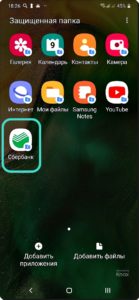
Для удобства работы в «Защищённой папке» вы можете разместить в ней значки часто используемых приложений, чтобы запускать их прямо из закрытой области. Для этого нужно нажать на кнопку «Добавить приложения», после чего вы перейдёте к списку приложений, установленных на вашем смартфоне. Отметьте нужные приложения и нажмите на кнопку «Добавить». На экране «Защищённой папки» появятся значки выбранных приложений.
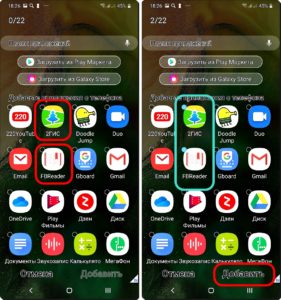
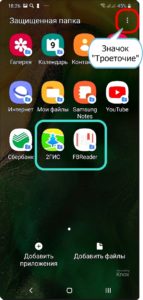
Один очень важный аспект защиты личной информации является раздел «Контакты телефона». Находясь в Обычном режиме, вы любой контакт телефона (например, контакты партнёров по бизнесу), можете переместить в «Защищённую папку», нажав на кнопку «Троеточие» вверху экрана и после на кнопку «Переместить в «Защищённую папку»».
И в дальнейшем, доступ к этим контактам будет только из «Защищённой папки», где вы можете сделать звонок, отправить сообщение и изменить настройки контакта.
Для того, чтобы совсем «засекретить» работу в защищённом режиме рекомендуется значок «Защищённая папка» переименовать с заменой самого значка на вариант, который не привлекает внимания, например «Пасьянс». Тем самым вы обеспечите полную скрытность существования закрытой зоны, чтобы не вызывать дополнительный интерес и любопытство.
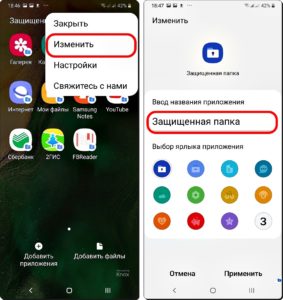
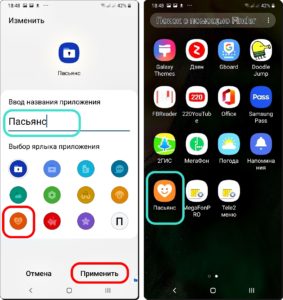
Вы ещё больше «засекретите» вход в эту защищённую зону, если отключите на «Панели уведомлений» кнопку «Защищённая папка». После этого значок входа в защищённую зону просто исчезнет с экрана телефона. Теперь о существовании «Защищённой папки» на телефоне и о его «особом» назначении будете знать только вы.








